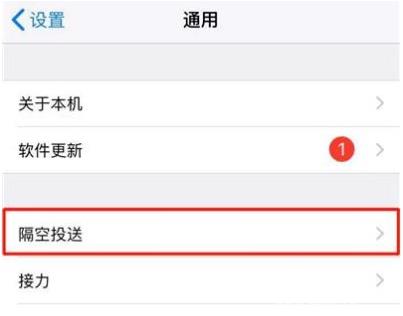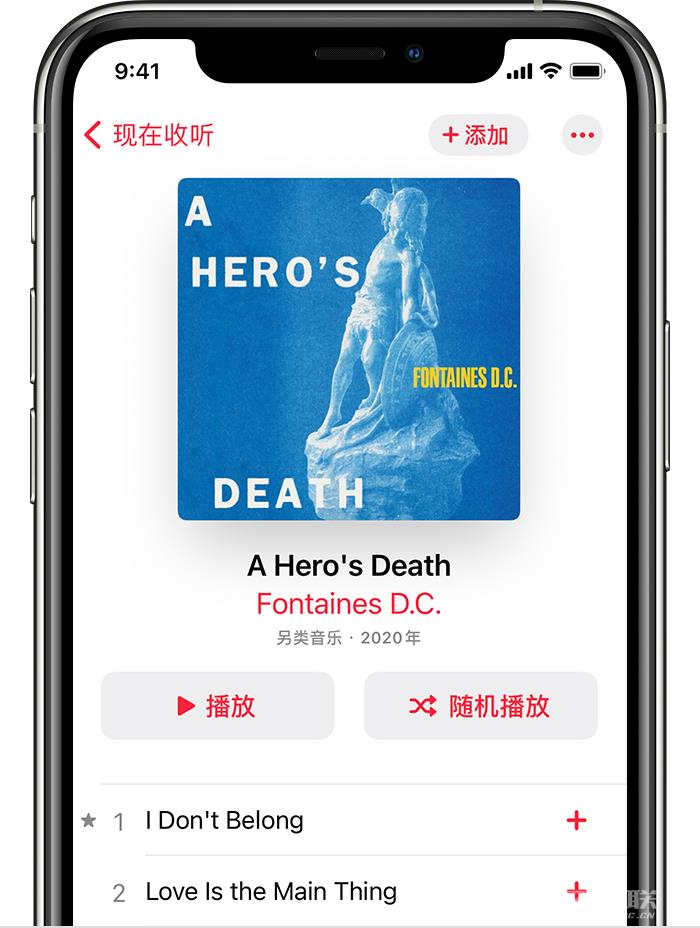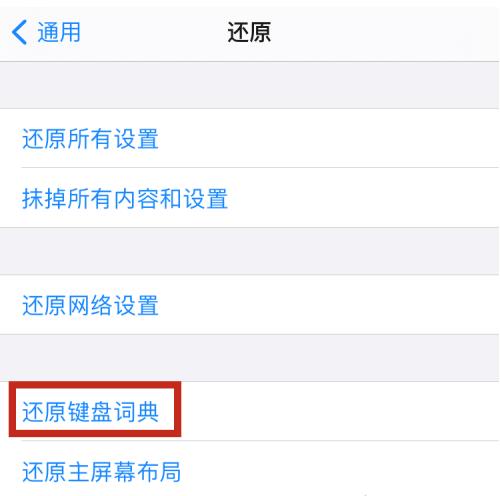在运行iOS 14 和iPadOS 的设备上,您可以删除设备附带的一些应用程序,以在设备上腾出更多可用空间或使桌面更整洁。但需要注意的是,当您从设备中删除内置应用程序时,所有相关应用程序也将被删除。
在运行iOS 14 和iPadOS 的设备上,您可以删除设备附带的一些应用程序,以在设备上腾出更多可用空间或使桌面更整洁。
但是,请务必注意,当您从设备中删除内置应用程序时,所有关联的用户数据和配置文件也将被删除。这可能会影响Apple Watch 上的相关系统功能或信息等。
可以从设备中删除的内置应用程序:
如果您的设备运行的是iOS 14 或iPadOS,您可以从设备中删除以下应用:
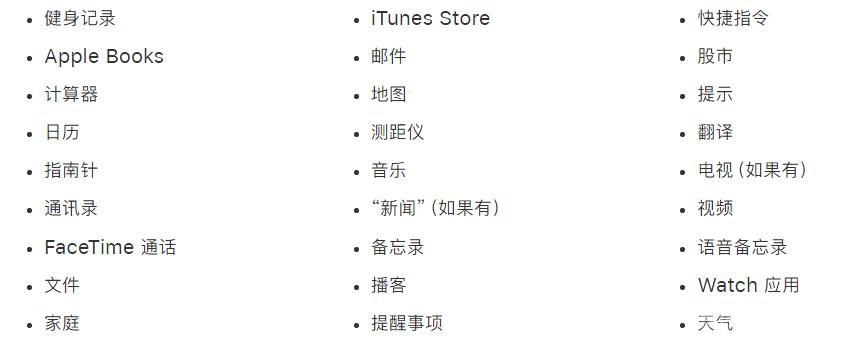
如何删除:在您的iOS 或iPadOS 设备上,按住相关应用程序,点击“删除应用程序”,然后点击“删除”。
删除内置应用程序有什么后果:
1. 如果您有Apple Watch,从iPhone 中删除应用程序也会从Apple Watch 中删除该应用程序。

2. 如果您删除“通讯录”应用程序,您的所有联系信息仍将保留在“电话”应用程序中。
3. 如果您删除FaceTime 应用程序,您仍然可以通过“通讯录”和“电话”应用程序拨打和接听FaceTime 电话。
4. 如果删除Apple Books、Maps、Music 或Podcasts 应用程序,则无法将这些应用程序与CarPlay 一起使用。如果删除“音乐”应用,您将无法使用Apple 应用或第三方应用在某些汽车音响或立体声接收器上播放音乐库中的音频内容。
5. 如果您从设备中删除“股市”或“天气”应用程序,您将无法在其他地方找到股市和天气信息。例如,您将无法在iPhone 上的通知中心或Apple Watch 上的并发症或速览中查看股市和天气信息。
6. 如果删除计算器应用程序,计算器将不会出现在控制中心中。
7. 如果您尝试从与Apple Watch配对的iPhone中删除Watch应用程序,系统将提示您先取消与Apple Watch的配对,然后才能删除该应用程序。
要恢复受影响的功能,您可以将内置应用程序添加回您的设备。
恢复已删除的内置应用程序:
1. 在您的iOS 或iPadOS 设备上,转到App Store。搜索相关应用程序,确保使用应用程序的确切名称。
2. 点击
重新获取并恢复该应用程序。
3. 等待应用程序恢复,然后从主屏幕将其打开。如果您有Apple Watch,将应用程序恢复到iPhone 也会将其恢复到您的Apple Watch。